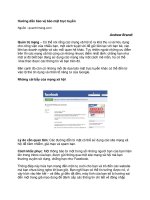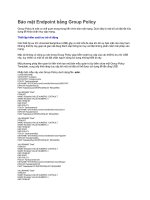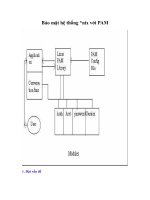Tài liệu Bảo mật trực tuyến: 80 bước phòng thủ cho người dùng NET - Phần 1&2 pptx
Bạn đang xem bản rút gọn của tài liệu. Xem và tải ngay bản đầy đủ của tài liệu tại đây (270.37 KB, 8 trang )
Bảo mật trực tuyến: 80 bước phòng thủ cho người dùng NET - Phần
1&2
Cho dù là máy tính của bạn đã có 3 năm tuổi hay chỉ 3 ngày tuổi thì
chúng đều phải đối mặt với những vấn đề bảo mật tương tự như nhau.
Virus và sâu máy tính luôn luôn rình rập tấn công hệ thống của bạn mỗi
khi bạn lên mạng; phần mềm gián điệp ẩn mình trong những bức thư
điện tử hay cố gắng đột nhập hệ thống thông qua các quảng cáo trực
tuyến.
Các con trojan hiểm độc bất cứ lúc nào cũng như theo từng bước chân của
bạn trong cuộc sống trực tuyến và sẵn sàng cùng với bọn lừa đảo (phishing)
sâu xé hệ thống nhằm ăn cắp thông tin cá nhân của bạn, phá hỏng hệ thống
của bạn.
Do vậy mà bài tổng hợp của chúng tôi sau đây hi vọng sẽ giúp cho bạn giữa
an toàn một phần nào “cuộc sống trực tuyến” - cuộc sống đang dần trở thành
một phần tất yếu của cuộc sống.
1. Quảng cáo trong lốt cảnh bảo bảo mật của hệ điều hành
Quảng cáo kiểu pop-up luôn luôn làm bạn cảm thấy bực mình. Nhưng nếu
quảng cáo trực tuyến đó được đội lốt một cảnh báo của hệ điều hành với ý
nghĩa bạn đang gặp một vấn đề về bảo mật thì nếu không cẩn thận sự bực
mình của bạn có thể tăng lên gấp đôi.
Những người thiết kế kiểu quảng cáo này đã lợi dung tâm lý hay lo lắng
cũng như sự thiếu thông tin kiến thức của người sử dụng để lừa họ vào trang
web của mình hay tải về những phần mềm không hề mong muốn.
Thông thường những kiểu quảng cáo này được thiết kế nhưng một hộp thoại
cảnh báo của Windows chẳng hạn nhưng bản chất nó vẫn là một quảng cáo.
Tuy nhiên nhiều người thiết kế quảng cáo kiểu này còn đặt tiêu đề
“Advertisement” ở góc phải màn hình nhưng nhiều người thì không để nhằm
mục đích lừa người sử dụng hiểu lầm là họ thực sự đang có vấn đề và phải
nhắp chuột vào “Yes” để nhận được sự trợ giúp.
Đáng buồn là cho dù bạn có nhắp chuột vào “Yes” hay “No” thậm trí là bất
cứ nơi nào của “hộp thoại giả mạo này” thì bạn đề sẽ được chuyển ngay đến
trang chủ của quảng cáo đó và “chào đón” một số phần mềm không hề mong
muốn, thậm trí là cả virus, sâu máy tính hay trojan.
Vậy bằng cách nào có thể nhận ra đó là một cửa sổ của hệ điều hành thật sự
và đâu là một quảng cáo? Thứ nhất bạn hãy thật sự bình tình khi thấy một
cửa sổ kiểu hộp thoại cảnh báo đó xuất hiện và hãy quan sát thanh tiêu đề
của hộp thoại đó, thanh trạng thaism phía góc trên cùng và dưới cùng của
cửa số - đây chính là những điểm mấu chốt nói cho bạn biết đó là một cửa sổ
Internet Explorer quảng cáo giả mạo hay là một hộp thoại cảnh báo thật sự
của Windows.
Còn nếu bạn vẫn còn nghi ngờ thì hãy nhắp chuột phải vào hộp thoại đó và
chọn thẻ “Properties” mọi thứ sẽ hiện ra trước mắt bạn. Một hộp thoại cảnh
báo thật sự của IE sẽ thường bắt đầu bằng kiều “res:” còn nếu đó là quảng
cáo thì sẽ có địa chỉ web thật sự.
Điều quan trọng ở đây là bạn không nên phản ứng một cách quá nhanh
chóng thiếu thận trọng khi phải đối mặt với những kiểu quảng cáo này. Đôi
khi cũng có những ứng dụng của hãng thứ 3 đưa ra những cảnh báo như thế
nhưng thật vẫn là thật mà giả mạo vẫn là giả mạo.
2. Những công cụ Windows sẽ nói lên tất cả
Sử dụng công cụ Windows Task Manager để kiểm tra những tiến trình
(process) đang chạy dưới nền của hệ điều hành là một giải pháp khá tốt. Tuy
nhiên, đôi khi công cụ này không thể tiết lộ toàn bộ những gì đang chạy
đang ẩn dưới nền của hệ điều hành đặc biệt là những gì được gán “svhost”.
Đây là những tiến trình mà Windows nhóm lại thành cái gọi là “services” –
có rất nhiều các services khác nhau cùng hoạt động? Làm sao để biết được
đây?
Để biết được chúng thì bạn cần phải có thêm các công cụ khác có thể chia
nhỏ chi tiết các tiến trình phụ (sub-process). Bạn có thể tham khảo công cụ
Sysinternals mà Pcmag.com gợi ý cho bạn. Bạn có thể tham khảo thêm về
công cụ này tại đây
.
Không những thế còn có rất nhiều các công cụ khác giúp bạn tiết lộ mọi điều
về đang chạy dưới nền của hệ điều hành. Chúng tôi hi vọng sẽ có một bài
viết khác giúp bạn tìm hiểu về những công cụ này.
3. Đăng kí tên miền cá nhân
ICANN - Tổ chức quản lý tên miền quốc tế - đặt ra quy định bạn phải cung
cấp thông tin dữ liệu WHOIS về tên miền (domain) của bạn - tức là những
thông tin về chủ sở hữu tên miền, địa chỉ liên lạc, điạ chỉ email … Những
thông tin kiểu như thấy này thực sự quí giá đối với spam hay phishing. Để
tránh thì bạn cần phải giấu biệt những thông tin như thế này. Làm sao để
giấu đây?
Giải pháp thông thường là cung cấp thông tin giả mạo nhất là đại chỉ email,
nhưng đây là một điều vô cùng nguy hiểm. Có rất nhiều người mất tên miền
của mình do cung cấp thông tin giả mạo vì nhà cung cấp dịch vụ đăng ký tên
miền không thể liên lạc với chủ sở hữu tên miền. Tuy nhiên một số nhà cung
cấp dịch vụ đăng ký tên miền đã có giải pháp là đưa ra dịch vụ đăng ký tên
miền cá nhân bí mật.
Network Solutions Private Domain Registration
GoDaddy DomainsByProxy
Sử dụng dịch vụ đăng ký của những nhà cung cấp dịch vụ kiểu này thì khi
có người khác xem thông tin WHOIS thì thay vì nhìn thấy thông tin thật sự
của bạn người ta chỉ có thể thấy được thông tin của nhà cung cấp dịch vụ.
4. Cẩn thận với những món hời
Mỗi khi bạn tìm kiếm mua hàng trên Internet, bạn cần phải cẩn thận với
những trang web mà bạn chưa hiểu rõ, chưa có mối quan hệ, chưa có sự tin
tưởng hay bạn chưa hề biết đến ở bất kỳ đâu. Ngay cả những trang web được
liệt kê trên danh sách kết quả tìm kiếm của Google hay một động cơ tìm
kiếm nào khác cũng chưa chắc là đáng tin tưởng. Nhà cung cấp dịch vụ đâu
có thời gian kiểm tra những trang web đó cho bạn.
Có thể nói trong thời gian qua, các hãng bảo mật trên thế giới là có những
đóng góp rất lớn trong việc “lột mặt nạ” rất nhiều trang quảng cáo bán hàng
lừa đảo.
Thông thường bọn lừa đảo trực tuyến đặt rất nhiều đường liên kết đến trang
web của chúng trên các động cơ tìm kiếm cùng với những khuyến mãi giảm
giá quá hời với hi vọng lôi kéo càng nhiều người vào trang web của chúng.
Những liên kết kiểu này thường sẽ đưa người sử dụng đến các trang web có
chứa các form mẫu yêu cầu người sử dụng phải điền đầy đủ thông tin về tên
sở hữu, số, ngày hết hạn và số CVV của thẻ thanh toán. Sau khi người sử
dụng cung cấp đầy đủ những thông tin trên thì họ lại chả được gì mà chỉ
được một trang web báo lỗi cùng với những chỉ dẫn họ gửi tiền qua đường
bưu điện. Nhưng thực chất họ đã mất đi quyền sở hữu thẻ thanh toán của
mình, mất đi tiền của mình.
Cũng là biện pháp lừa đảo đó nhưng bây giờ là phishing – hay là cách mà
bọn lừa đảo trực tuyến giả mạo các công ty có danh tiếng gửi email đến cho
khách hàng với nội dung chứa 1 liên kết mà ở đó họ cũng phải nhập các
thông tin tương tự như đã kể trên. Biện pháp đã hoàn toàn thay đổi.
Vì thế người sử dụng nên luôn luôn thận trọng nên tìm đến những trang web
mua hàng trực tuyến đáng tin cậy và được nhiều người biết đến. Cận thận
với cả những chào hàng giảm giá khuyến mại quá tốt quá hời.
5. Back-up ‘System State’ trong Windows 2000
Ứng dụng Back-up của hệ điều hành Windows 2000 (Start | Programs |
Accessories | System Tools | Backup) có một tính năng là sao chép dự phòng
“System State” (Tình trạng hệ thống) cho phép người sử dụng có thể khôi
phục lại hệ thống một cách nhanh chóng trong trường hợp máy tính bị tấn
công.
Bình thường ứng dụng này sẽ back-up những phần sau đây: các tệp tin khởi
động, hệ thống cơ sở dữ liệu đăng ký lớp COM+ và registry. Còn nếu PC đó
thuộc về một khối tên miền (domain) nào đó thì sẽ sao chép lưu trữ thêm hệ
thống thư mục động (Active Directory – NTDS) và SYSVOL. Còn nếu hệ
thống là máy chủ thì toàn bộ dữ liệu cũng sẽ được sao chép lưu trữ.
Có rất nhiều thảm hoạ kể cả thảm hoạ bảo mật cũng như các thảm hoạ khác
có thể được khôi phục nhanh chóng từ những bản back-up kiểu này. Bên
cạnh đó những chương trình Backup còn có tính năng lập lịch sao chép rất
thuận lợi cho bạn.
Giải pháp tốt nhất là bạn nên luôn luôn backup hệ thống của mình nhằm mục
đích bảo vệ và phục hồi nhanh chóng hệ thống của mình một cách hiệu quả
nhất.
6. Back-up Registry của hệ điều hành Windows
Windows Registry là một cơ sở dữ liệu lưu trữ hầu hết mọi thông tin cấu
hình của Windows. Nếu có trục trặc với Registry thì cũng đồng nghĩa với
việc hệ điều hành của bạn sẽ gặp trục trặc. Vì thế để cho an toàn bạn cũng
nên sao lưu chúng thường xuyên để đề phòng trường hợp khi bạn phải diệt
một con virus nào đó cần có sự can thiệp vào Registry chẳng hạn hay là khôi
phục lại Registry.
Để sao lưu Registry bạn hãy làm theo cách sau đây:
Bạn vào Start | Run, rồi gõ lệnh Regedit
Khi cửa sổ Windows Registry Editor hiện ra bạn hãy nhắp chuột vào biểu
tượng My Computer trong khung bên tay trái.
Vào File | Export, chọn thư mục bạn muốn lưu Registry, đánh dấu vào mục
“All” thay vì Selected Brach sau đó chọn Save là xong.
Để khôi phục lại Registry bạn chỉ cần vào File | Import rồi chỏ đến tệp tin
Registry back-up của bạn là xong.hfghfghfghfghfghfgg